剪映添加字幕和配音的图文教程 剪映怎么加配音和字幕
更新时间:2023-02-11 08:36:04作者:xiaoliu
相信很多人在拍视频之后,都会对视频进行一些剪辑优化,那么就会用到一些剪辑软件,比如剪映软件就很受欢迎,近日有用户在使用剪映剪辑视频的时候,想要加配音和字幕,但是不知道要怎么操作,为此本文给大家讲解一下剪映怎么加配音和字幕。
具体步骤如下:
1、首先进入剪映,然后点击“开始制作”。
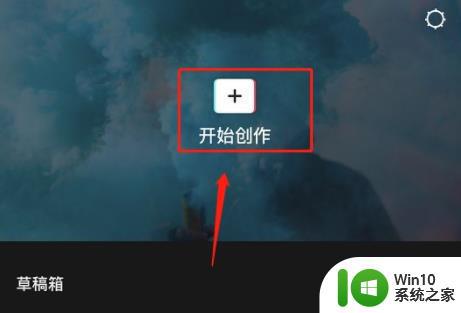
2、选择下方选项栏中的“文本”。
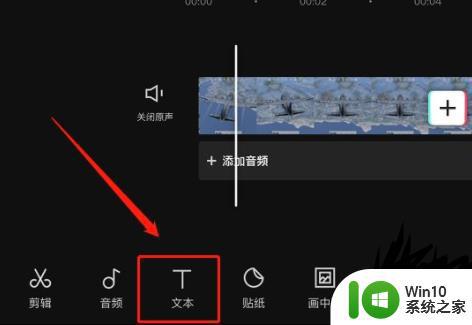
3、此时可以看到“新建文本”点击使用。
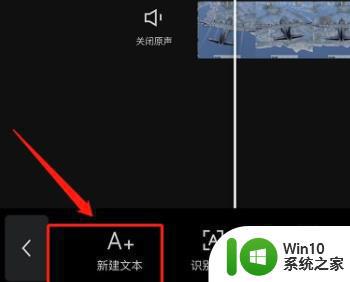
4、之后就能自定义添加文本了。
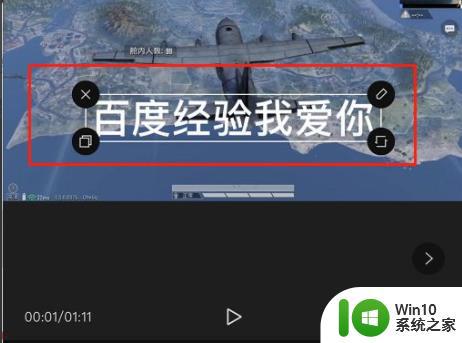
5、最后在点击功能“文本朗读”就全部完成了。
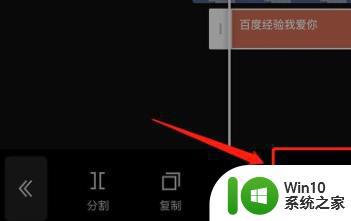
上述给大家讲解的便是剪映添加字幕和配音的图文教程的详细内容,有相同需要的小伙伴们可以学习上面的方法来进行操作就行了。
剪映添加字幕和配音的图文教程 剪映怎么加配音和字幕相关教程
- 剪映怎么把字幕提取出来 剪映字幕提取教程
- 爱剪辑如何在视频中添加字幕 爱剪辑字幕的制作和添加教程
- 剪影如何文字转语音 剪映文字转语音功能怎么用
- 怎么在横屏视频上下加字幕 剪映横屏视频如何添加上下文字
- 剪映里面音乐长了如何剪短 剪映如何剪掉音乐的长尾
- 视频剪辑软件怎么加字幕 视频编辑怎么添加文字
- 剪映怎么把视频原有的声音去掉 剪映去掉视频声音步骤
- 剪映提取视频中音频的步骤 剪映视频提取音频的方法
- 如何把文字放到人物后面 剪映文字后方效果教程
- 视频编辑软件怎么加字幕 视频字幕添加教程
- 如何用剪映电脑版去水印 剪映电脑版去除视频水印教程
- 剪映电脑版要改透明背景吗 剪映电脑版背景画布设置教程
- U盘装机提示Error 15:File Not Found怎么解决 U盘装机Error 15怎么解决
- 无线网络手机能连上电脑连不上怎么办 无线网络手机连接电脑失败怎么解决
- 酷我音乐电脑版怎么取消边听歌变缓存 酷我音乐电脑版取消边听歌功能步骤
- 设置电脑ip提示出现了一个意外怎么解决 电脑IP设置出现意外怎么办
电脑教程推荐
- 1 w8系统运行程序提示msg:xxxx.exe–无法找到入口的解决方法 w8系统无法找到入口程序解决方法
- 2 雷电模拟器游戏中心打不开一直加载中怎么解决 雷电模拟器游戏中心无法打开怎么办
- 3 如何使用disk genius调整分区大小c盘 Disk Genius如何调整C盘分区大小
- 4 清除xp系统操作记录保护隐私安全的方法 如何清除Windows XP系统中的操作记录以保护隐私安全
- 5 u盘需要提供管理员权限才能复制到文件夹怎么办 u盘复制文件夹需要管理员权限
- 6 华硕P8H61-M PLUS主板bios设置u盘启动的步骤图解 华硕P8H61-M PLUS主板bios设置u盘启动方法步骤图解
- 7 无法打开这个应用请与你的系统管理员联系怎么办 应用打不开怎么处理
- 8 华擎主板设置bios的方法 华擎主板bios设置教程
- 9 笔记本无法正常启动您的电脑oxc0000001修复方法 笔记本电脑启动错误oxc0000001解决方法
- 10 U盘盘符不显示时打开U盘的技巧 U盘插入电脑后没反应怎么办
win10系统推荐
- 1 雨林木风ghost win10 64位简化游戏版v2023.04
- 2 电脑公司ghost win10 64位安全免激活版v2023.04
- 3 系统之家ghost win10 32位经典装机版下载v2023.04
- 4 宏碁笔记本ghost win10 64位官方免激活版v2023.04
- 5 雨林木风ghost win10 64位镜像快速版v2023.04
- 6 深度技术ghost win10 64位旗舰免激活版v2023.03
- 7 系统之家ghost win10 64位稳定正式版v2023.03
- 8 深度技术ghost win10 64位专业破解版v2023.03
- 9 电脑公司win10官方免激活版64位v2023.03
- 10 电脑公司ghost win10 64位正式优化版v2023.03